クレジットカードの申し込みや、ローンの登録時などに必要になる「在籍確認」。手続きの中で必ず必要になる工程です。
フォンデスクは非常に便利な電話代行サービスですが、導入してもオペレーターが代わりに在籍確認を完了してくれるのか、気になりますよね。
もし対応してくれなかったら、クレジットカードを作ることができないのでは…!?と、不安になってしまいます…。
結論としては、フォンデスクでは社員の在籍確認を対応することはできません。
しかし、フォンデスクは転送のオンオフを切り替えることができるので、電話がかかってくるタイミングだけ自社で電話を受け取ればOK。
問題なく本人確認が完了し、クレジットカードやローンを申し込むことができますよ。
安心してフォンデスクを導入してくださいね。
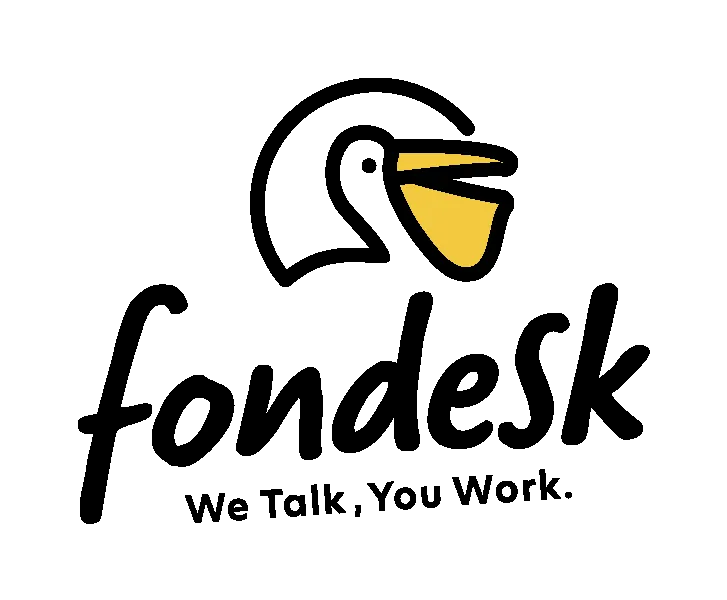
無料トライアル利用の際にクーポンコードの入力を求められ、入力しておけば本利用の際に初回5,000円OFFになるので、継続するかに関わらず入力しておくのがおすすめです。
CS310-221252
クーポンコードをコピーしてご利用いただけます
在籍確認の対応はできない!
フォンデスクは、在籍確認についての対応はしてくれません。
在籍確認について
クレジットカードご契約などの際にカード会社からの在籍確認のお電話で、
「●●さんという社員はいますか?」と聞かれた場合には通常通り「不在にしております」と答えます。「●●さんという方は貴社に在籍していますか?」のようなご質問には「私ではわかりかねます。」「電話受付窓口のため社員の在籍情報についてはお答えできかねます」等お答えします。
そのため、在籍確認のお電話が入る可能性のあるお時間や期間のみ、転送設定を解除して自社にてお電話を直接お受けしていただくことをお勧めいたします。
フォンデスク公式サイト 対応内容から引用
在籍確認を完了させるには、基本的には本人が直接電話を受け取る必要があります。
もしくは外出していたり、一時的に離席をしている場合でも、勤務先で実際に勤務していることがわかれば在籍確認は完了します。
しかしフォンデスクは社員の在籍確認については答えることができないので、オペレーター側では在籍確認を完了させることはできません。
対策について
対策としては、かかってくる時間の希望をあらかじめカード会社に連絡しておくことです。
かかってくる予定の時間に一時的に転送をオフに設定しておくことで、本人もしくは社員が電話を受け取ることができます。
転送を一時的にオフにする方法は、契約中の通信事業者によって異なります。
詳細については各社サービスページをご確認くださいね。
料金について
フォンデスクの料金プランは1種類のみなのでとてもシンプル!
| 基本料金 (月額) | 従量料金 電話1件あたり |
| 10,000円 | 50件目まで 0円 51件目以降 200円 |
- 初期費用
- 電話代行サービスにはよくある導入一時金や加盟料はありません。初期費用は0円です!
- 月額基本料
- フォンデスクは月額基本料が10,000円。とってもリーズナブルですよね。電話代行サービスの料金のなかでも最安値の水準です。
- 従量料金
- もし50件を超えたら、1件につき200円かかります。なので、できるだけ50件を超えないように利用するのがオススメ!月額基本料と合わせた料金が、月の使用料となります。
- 無料トライアル
- 今なら14日間お試し0円で利用することができます!期間内で解約すれば料金はかからないので、試すなら今がチャンスですね。
- 解約時の手数料など
- 解約金も一切不要。0円で利用をやめることができます。
- 支払い方法
- クレジットカード払いとなります。
- Visa/ Mastercard / American Express / JCB / Diners Club / Discover に対応しています。
有料プランの開始から1ヶ月ごとに、登録したクレジットカード宛に請求されます。
精算サイクルは秒単位
(4月15日12時45分30秒に開始した場合、翌月の5月15日12時45分30秒)
精算日がその月にない場合は、その月の最後の日が精算日になります
(1月31日 14時30分30秒に利用開始した場合、翌月の精算は2月28日【うるう年の場合は2月29日】の14時30分30秒 )
フォンデスクの申し込みから導入の手順
フォンデスクは以下の3ステップで導入できます!
STEP1. アカウントを作成する
公式サイトにアクセスし、右上の「無料で試してみる」をクリック
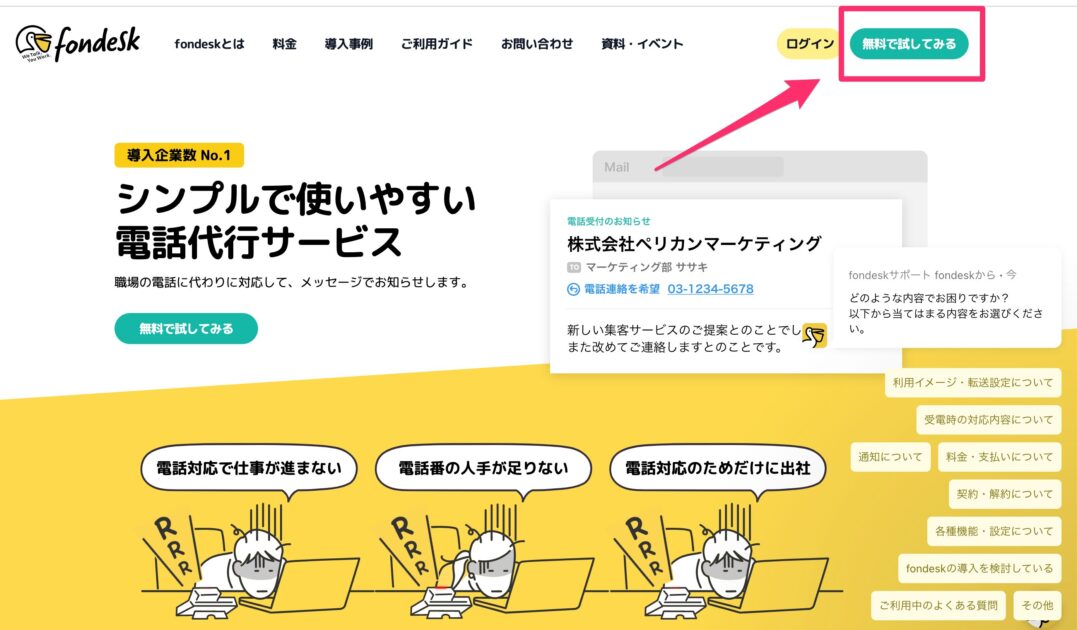
下記のように画面が切り替わります。
メールアドレスとパスワード、またはGoogleアカウントを選択しログイン。
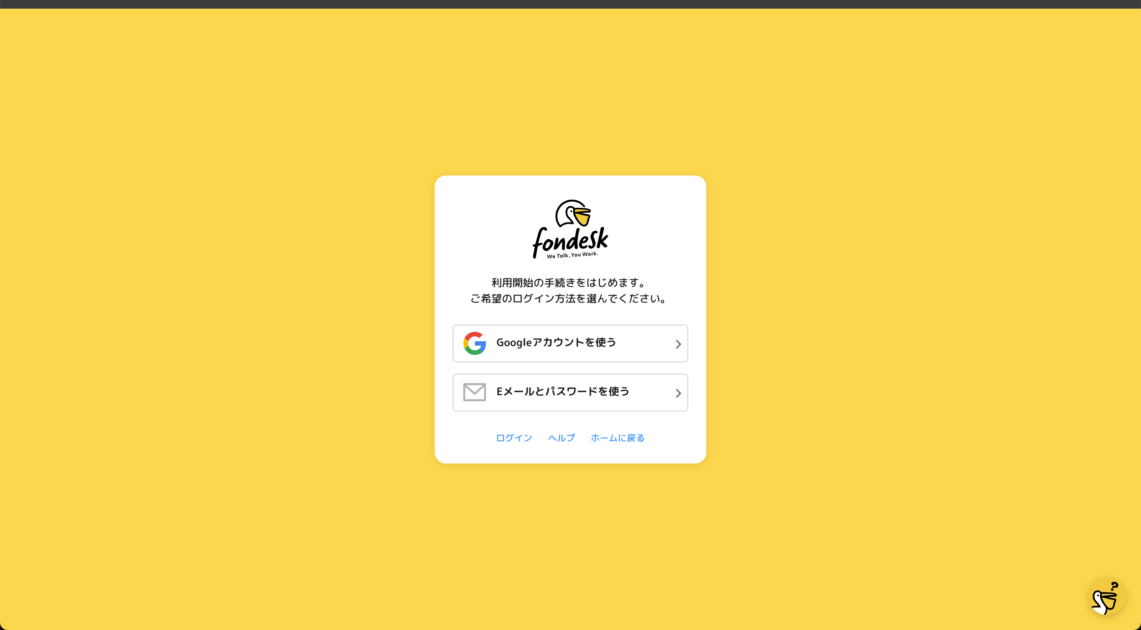
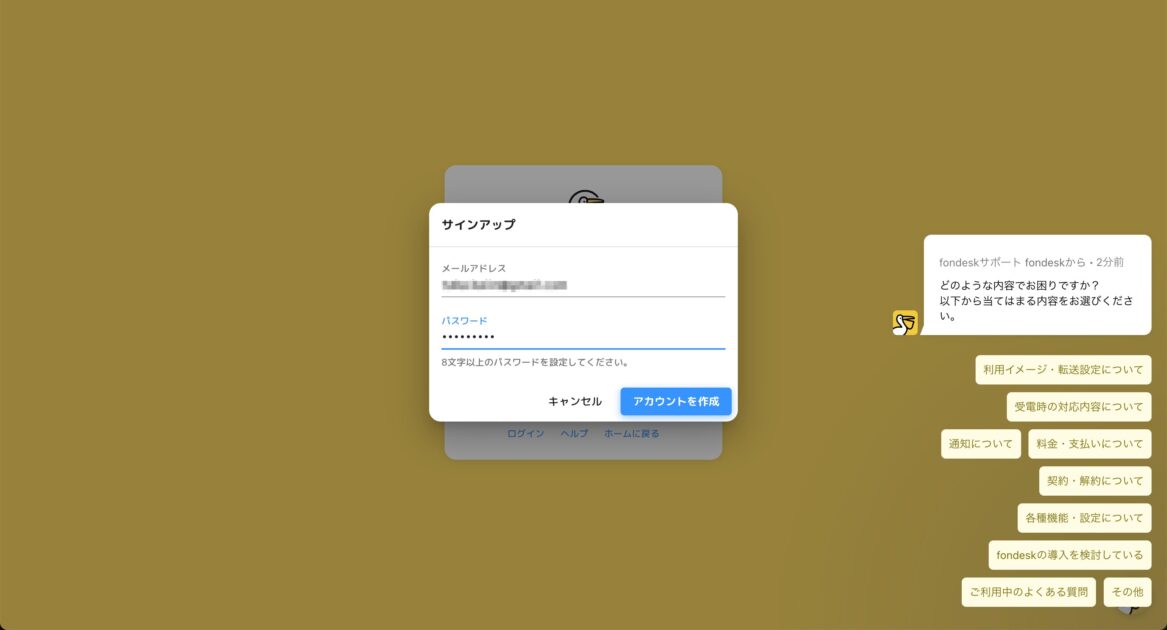
メールアドレス宛に確認メールが届きます。「fondeskにログインする」をクリックしてください。
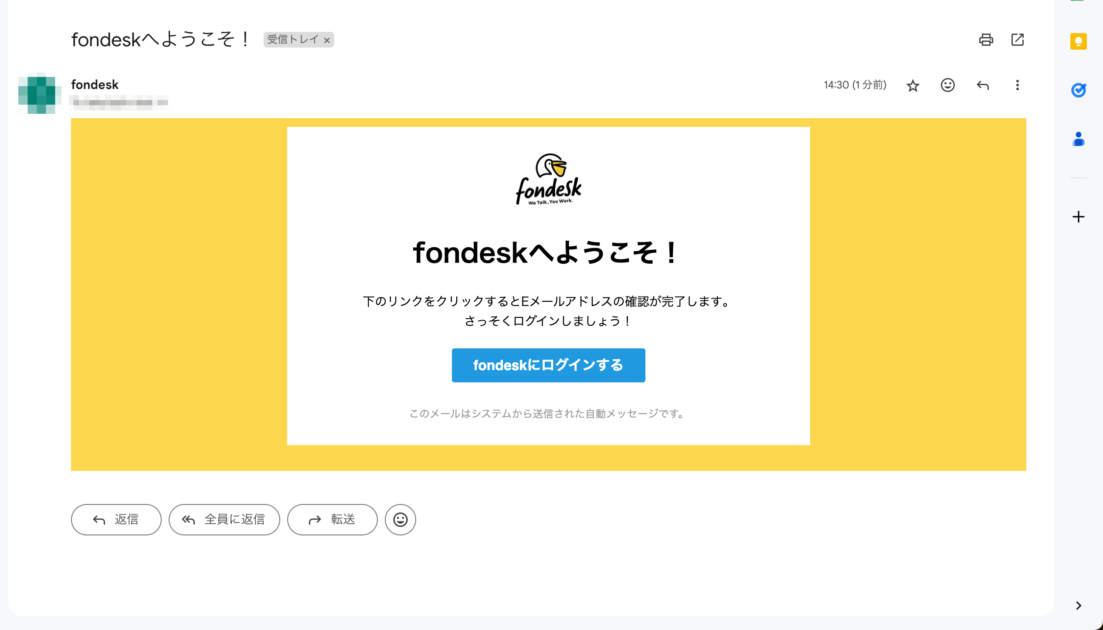
下記のような画面で「メール確認済み」と表示されたら登録完了です。
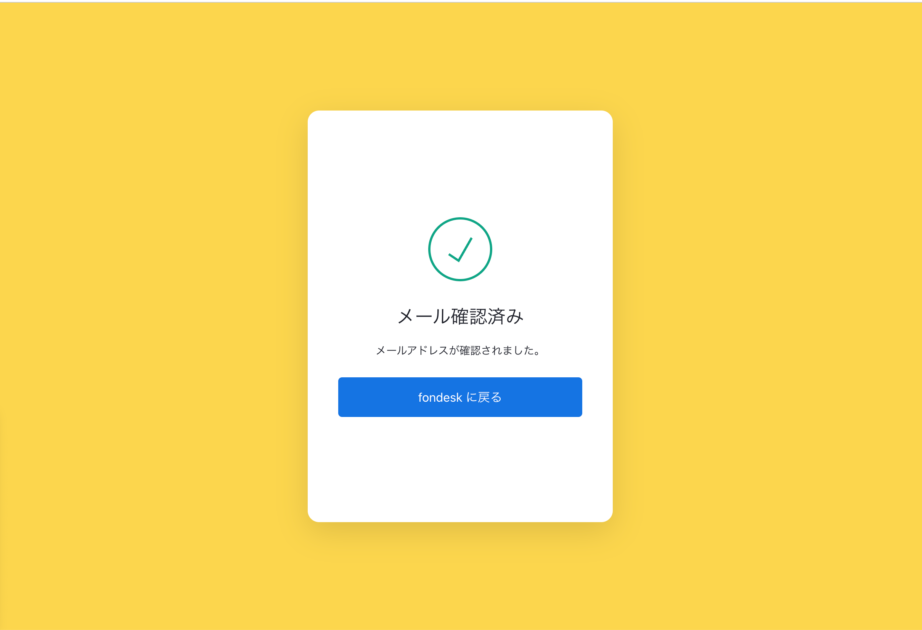
STEP2. セットアップ
続いて必要な情報を入力していきます。このステップでは、
- 契約者情報の入力
- お支払い方法の設定
- 電話の受付設定
が必要です。
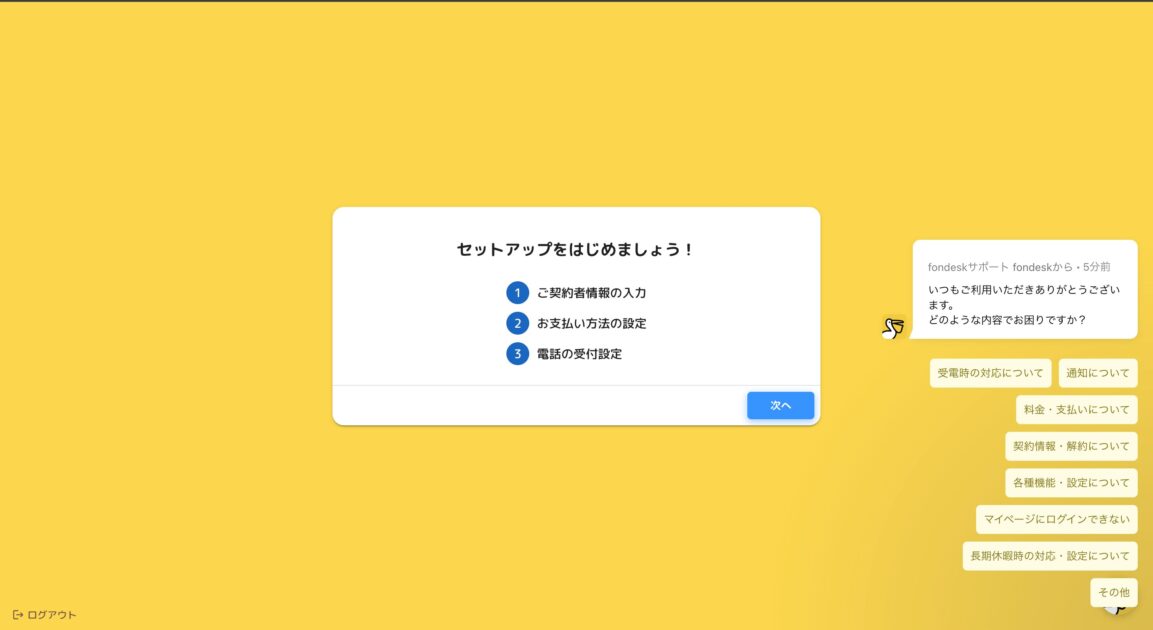
「次へ」を押すと、重要事項が表示されます。
サービスを始める前に確認しておくべき内容が記載されているので、必ずチェックしましょう。
「次へ」→「規約への同意して次へ」をクリックして進みましょう。
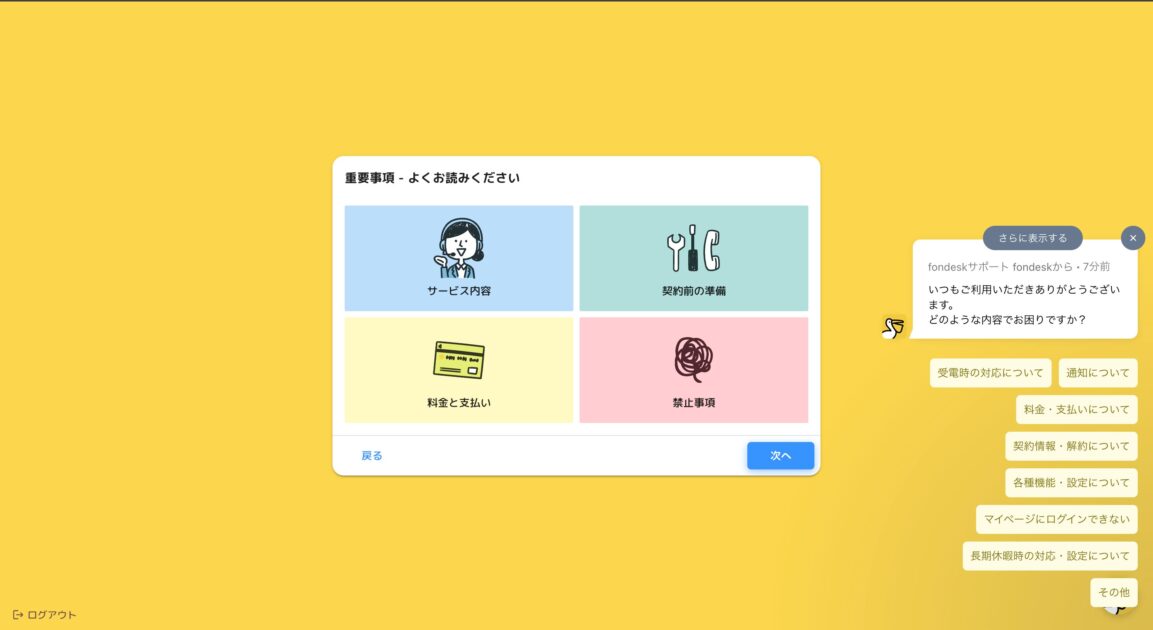
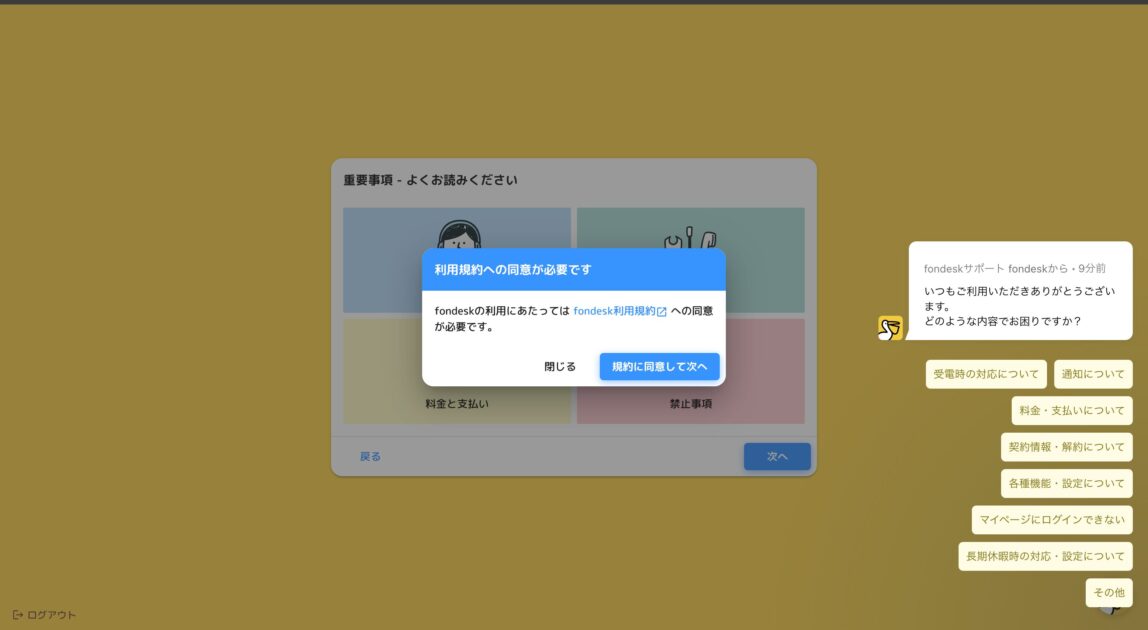
法人/個人の契約を選択します。
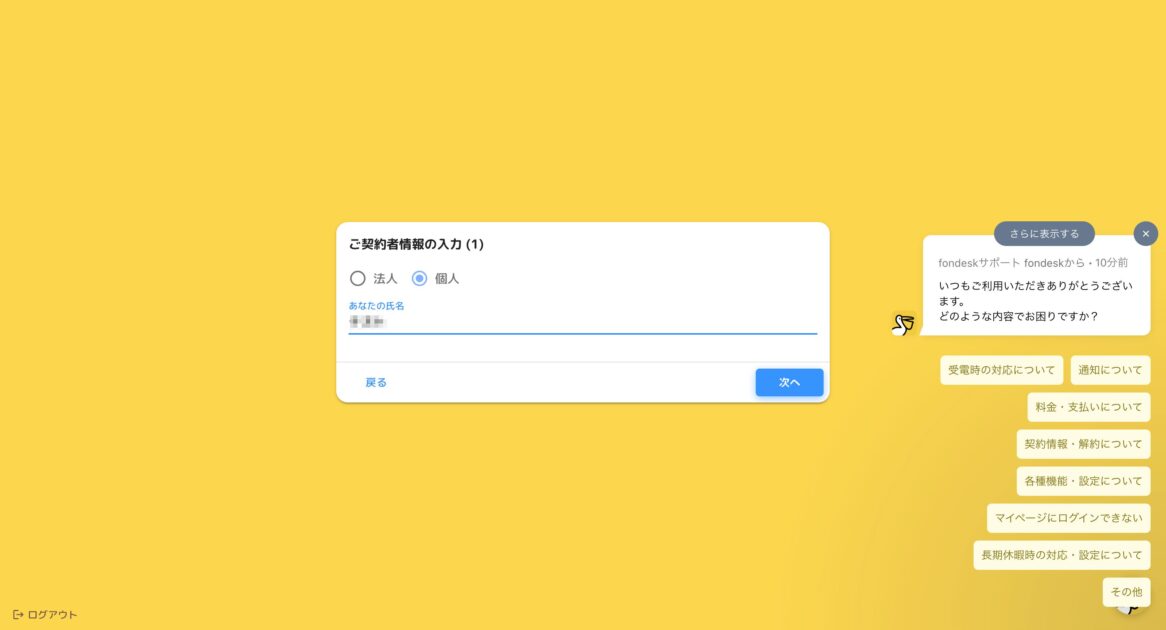
つづいて契約者情報を入力してください。ここで必要なのは
- 電話番号
- 郵便番号・住所
の二つです。
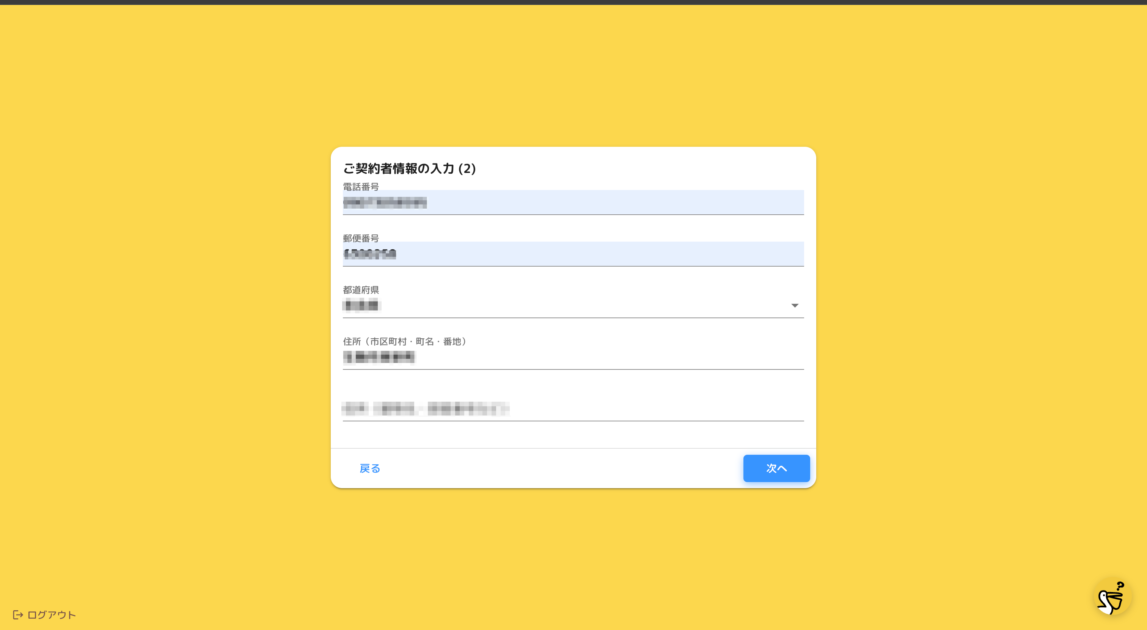
次に進むと、招待コードの入力画面に移ります。
※この画面が出ない場合は、既にクーポン適用のリンクを踏んでいるのでご安心ください。
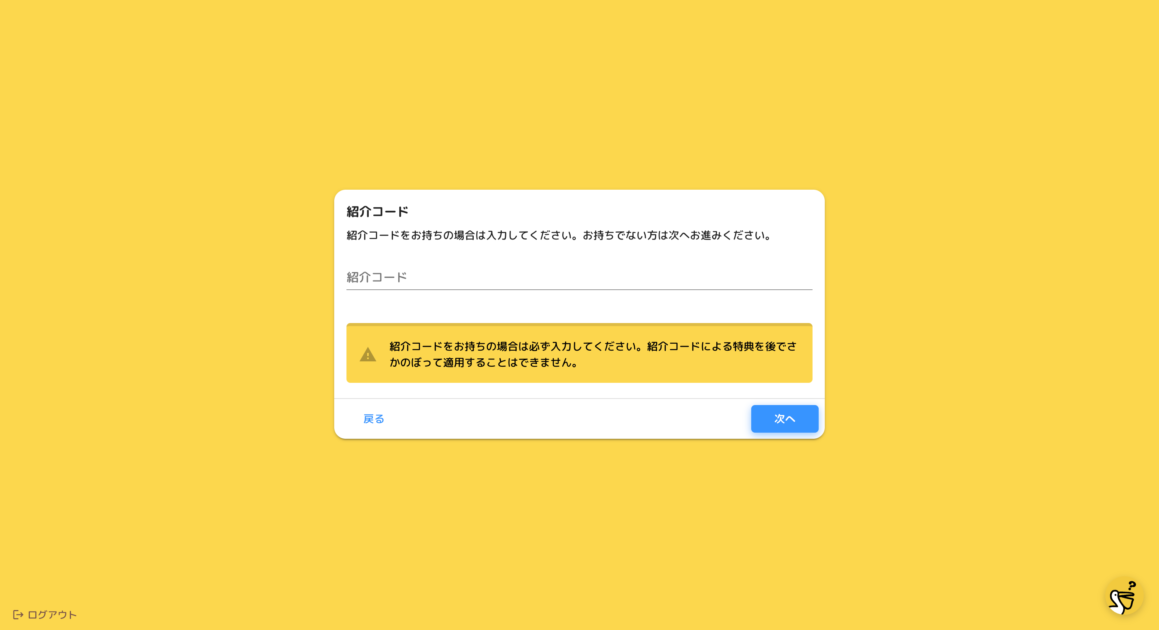
コードを入れると初月が5,000円OFFになるので、必ず入れるようにしましょう。
初回5,000円OFFになるクーポンコードの入力もお忘れなく!
CS310-221252
クーポンコードをコピーしてご利用いただけます
次にクレジットカードの登録画面に移ります。
クレジットカードの登録が完了すると、この時点で14日間の無料トライアルが開始されます。
会社によっては、転送設定から利用開始まで数日かかるサービスもありますので注意が必要です。
時間がかかってしまうとその分無料トライアル期間を消化してしまうので、考慮して始めるタイミングを決めてください。
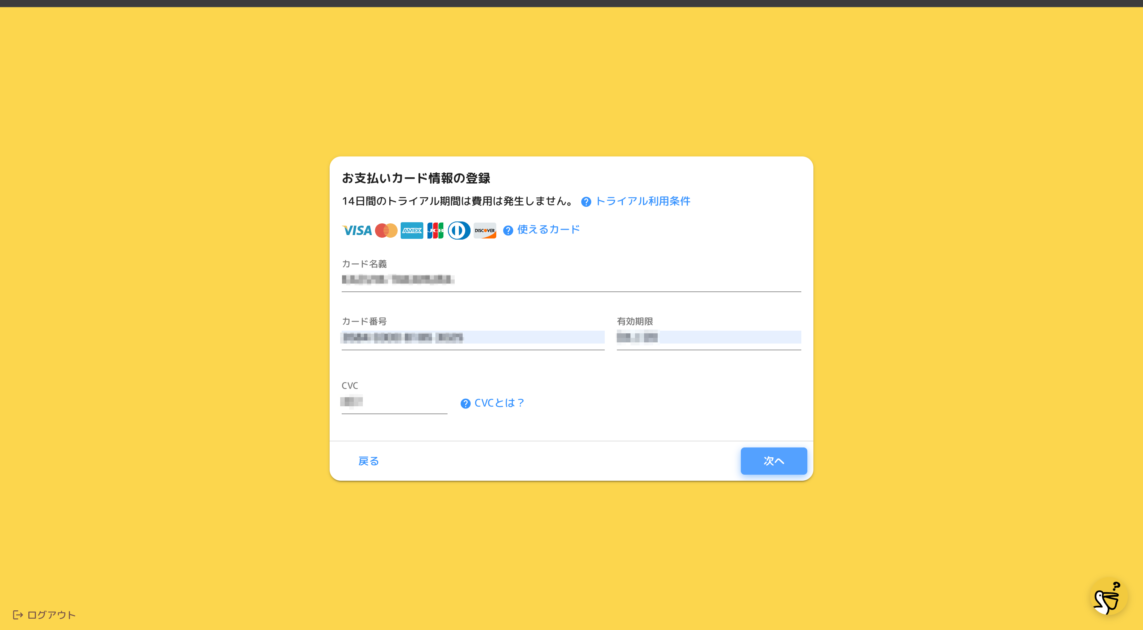
使用可能なクレジットカード・デビットカードは以下の通りです。
- Visa
- Mastercard
- American Express
- JCB
- Diners Club
- Discover
カード情報を入力して、次に進んでください。
STEP3. 残りの設定を進める
この後設定が必要なのは
- 名乗り(通話時に名乗る名前)や、受付時間の設定
- メールやSlack、Chatworkなどの通知ツールを設定する
- フォンデスク専用番号が発行されるので、使用している電話番号から転送設定をおこなう
の3つです。
1と2の設定はマイページから、好きなタイミングで行うことができます。
3の転送設定は、フォンデスク上から行うことはできません。通信会社ごとに設定が違いますのでご確認くださいね。
- 住所や名前などの情報
- クレジットカード
- お使いの電話番号の電話転送サービスへの加入
まとめ
クレジットカードの申し込みや、ローンの登録時などに必要になる「在籍確認」ですが、フォンデスクでは社員の在籍確認を対応することはできません。
ただし、フォンデスクは転送のオンオフを切り替えることができるので、電話がかかってくるタイミングだけオフにして、自社で電話を受け取ればOK。
問題なく本人確認が完了し、クレジットカードやローンを申し込むことができますよ。
安心してフォンデスクを導入して、電話対応から解放されましょう!
初回5,000円OFFになるクーポンコードの入力もお忘れなく!
CS310-221252
クーポンコードをコピーしてご利用いただけます

